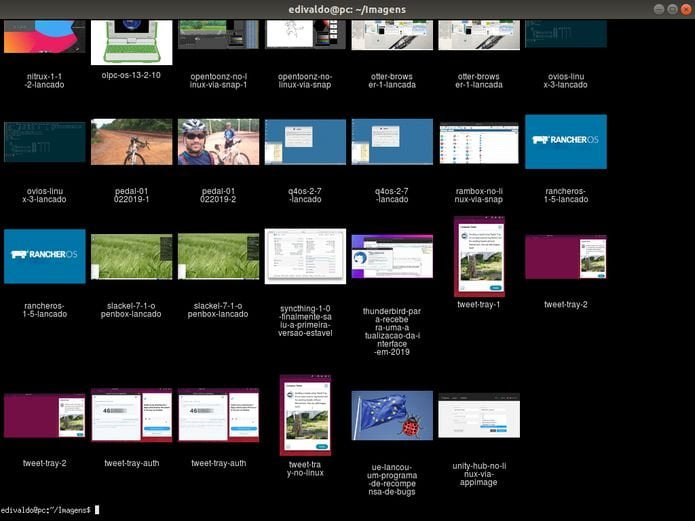Se você precisa dar uma olhada imagens sem precisar sair do Terminal, veja como visualizar miniaturas de imagens no terminal com Lsix.
O Lsix é um utilitário de linha de comando simples projetado para exibir imagens em miniatura no terminal usando gráficos Sixel.
Para aqueles que se perguntam o que é Sixel, basta dizer que o nome é a abreviação de seis pixels e é um tipo de formato de gráficos de bitmap, um formato gráfico de bitmap suportado por terminais e impressoras da DEC.
Ele consiste em um padrão de seis pixels de altura e um de largura, resultando em 64 padrões possíveis. Cada padrão possível é atribuído a um caractere ASCII, facilitando a transmissão dos seiséis em links seriais de 7 bits.
Lsix usa o ImageMagick, para que quase todos os formatos de arquivo compatíveis com o imagemagick funcionem bem.
A qualidade da imagem em miniatura é surpreendentemente boa. As miniaturas são claramente visíveis.
Enfim, o Lsix é muito semelhante ao comando ‘ls’, mas apenas para mostrar miniaturas. Se você trabalha com muitas imagens, o lsix pode ser bastante útil.
Como visualizar miniaturas de imagens no terminal com Lsix
Para visualizar miniaturas de imagens no terminal com Lsix, você deve fazer o seguinte:
Passo 1. Abra um terminal;
Passo 2. Como o lsix usa o ImageMagick, precisamos ter certeza de que ele esteja instalado em nosso sistema. O programa está disponível nos repositórios padrão da maioria das distribuições Linux, e no Debian, Ubuntu, Linux Mint e derivados, você só precisa abrir executar o seguinte comando no terminal (em outras distros, use o gerenciador de pacotes especifico do seu sistema);
sudo apt install imagemagickPasso 3. Faça o download da última versão do lsix da página do Github do projeto, usando o comando abaixo;
wget https://github.com/hackerb9/lsix/archive/master.zipPasso 4. Descompacte o arquivo baixado;
unzip master.zipPasso 5. Copie o binário do lsix para o $PATH do seu sistema (comoo por exemplo, /usr/local/bin/);
sudo cp lsix-master/lsix /usr/local/bin/Passo 6. Finalmente, torne o binário executável;
sudo chmod +x /usr/local/bin/lsixComo usar o Lsix
Agora é hora de visualizar miniaturas de imagens no terminal. Antes de começar a usar o lsix, é importante saber que o programa ssó pode funcionar em um terminal que suporta gráficos Sixel.
Este script foi desenvolvido em um Xterm no modo de emulação vt340.
No entanto, o desenvolvedor diz que o lsix deve funcionar em qualquer terminal que suporte o Sixel. O Xterm suporta gráficos da Sixel, mas eles não estão ativados por padrão.
Você pode iniciar o Xterm com o modo Sixel ativado usando o seguinte comando a partir de outro terminal:
xterm -ti vt340Dentro do Xterm, basta usar o lsix da seguinte forma:
lsix Imagens/imagem.jpgSim, este é um utilitário muito simples. Ele não possui nenhum tag ou parâmetro de linha de comando ou arquivos de configuração. Tudo o que você precisa fazer é passar o caminho do seu arquivo como um argumento.
Se você executá-lo sem um caminho, ele mostrará as miniaturas do diretório de trabalho atual.
lsixCom isso, as miniaturas de todos os arquivos dentro do diretório são exibidas claramente no terminal. Se você usar o comando ‘ls’, verá apenas os nomes dos arquivos, não as miniaturas.
Também é possível ver um grupo de imagens de um tipo específico usando caracteres curingas. Para mostrar todas as imagens de um tipo específico, como JPG, você pode usar o curinga como mostrado abaixo:
lsix *.jpgSe quiséssemos ver apenas imagens PNG, é preciso apenas alterar a extensão:
lsix *pngPronto! Aproveite o Lsix e abuse de seus recursos.